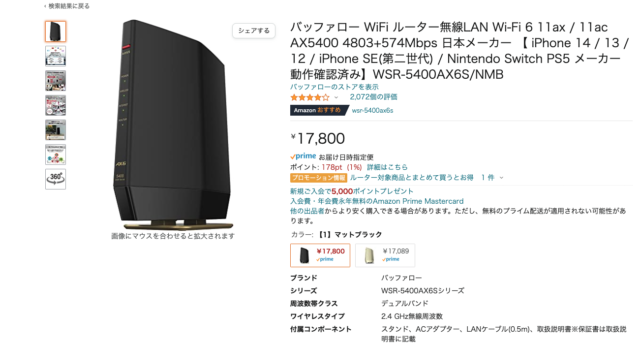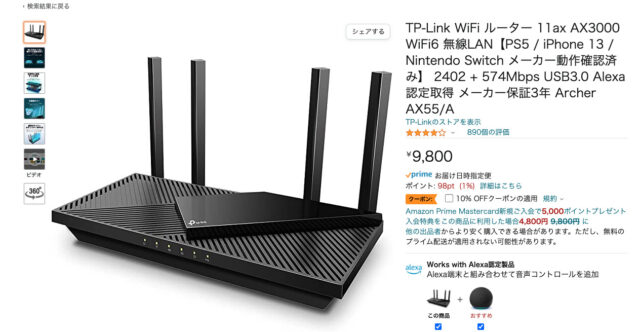どうも、トヨです。
Wi-Fiルーターといえば自宅でインターネットを利用する上では必要不可欠なものなんですが
長年、お店で案内をしてきた中でもほとんどの方が何を買ったらいいのかよくわからず悩まれています。
箱を手にとって説明を見ても、知らない言葉や数字が並んでいて余計混乱してしまうという方もいらっしゃいました。
そこで今回は、そういった言葉の意味も可能な限り噛み砕いて説明ながらルーター選びのポイントを解説していきたいと思います。
初めての方でもこの記事を見終わるころには
まるで家電量販店の店員のように友人や家族など周りの人にWi-Fiルーターの説明ができるようになる…はずです。
記事の最後には個人的におすすめのルーターなども紹介していますのでぜひ最後までご覧ください。
長文すぎで読み切れないと思うので、
気になるところだけ見るのも良いかもしれません。
トヨ( 堀行 秀吉 ) 執筆・監修者

トヨ本人がパソコンやスマホ、光回線、ホームルーター、ポケット型Wi-Fiを利用したうえでの結論をまとめてみました。
家電量販歴18年以上、学生から高齢者まで8万人を超える方々とお話をしてきた経験をもとに発信しています。Wi-Fiランド・YouTube(トヨサポ)を運営中。
専門分野はパソコン選び、周辺機器(WiFiルーター、他)、ネット回線(光回線・ホームルーター・ポケット型Wi-Fi)全般、スマホや格安SIMなど。
パンフレットに書かれている情報ではなく、実際に多くのパソコンやネット回線を利用し事実に基づく発信を心がけております。
大手公式サイトの監修なども行っております。詳しくは運営者情報より
通信速度は理論値なので注意

今回は実際にお店でWi-Fiルーターを購入するときをイメージして、手元にあるこのルーター
NECのWX5400HP
こちらの箱を見ながら解説していこうと思います。
まずは箱にデカデカと書いてある2つの数字についてです。
このルーターでいうと4804Mbps+574Mbps
この部分です。
この数字はそのルーターの最大通信速度を表しています。
速度の下に小さく周波数が書かれていますが
速い方、つまりは数字が大きい方が5GHz帯で繋いだときの速度、数字が小さい方が2.4GHz帯で繋いだときの速度になります。

他のメーカーでも速度の書き方は大体同じ

周波数の違いについて

今、周波数の話が出てきましたが
「そもそも周波数って何?」
という方もいると思うので簡単に補足しておきます。
Wi-Fiルーターからは基本2種類の電波が飛んでいて、
それが今、速度の話のところで出てきた2.4GHz帯と5GHz帯の2つとなります。
この2つの電波、いずれかを選択して接続するんですが、
どちらに繋ぐかはご自身で決められるようになっています。
それぞれの周波数の特徴としては、
- 5GHz:電波干渉が起きにくく速度が速いが、障害物に弱く遠くまで届かない
- 2.4GHz:電波干渉を受けやすいため速度は遅いが、障害物に強いので遠くまで届く
というような感じになります。


周波帯については詳しくは別で動画をあげてますのでそちらも見てみてください。

ルーターの箱に書いてあるのは基本的に理論値

で話を戻しましょう。
この4804Mbps+574Mbpsという通信速度はあくまで理論値になります。
他のWi-Fiルーターを見ると下は300Mbpsから、上は4804Mbpsくらい。
Wi-Fi規格上はその数値を出すことが可能というだけで、実際に家で使ってこの速度が出ることはまずありません。

あと、当然といえば当然だけど重要なのは、
契約している大元のインターネット回線の速度を超えることがないということも知っておこう!光回線でも回線速度に違いがあり、100メガのものもあれば、664メガ、1ギガ、2ギガ、5ギガ、10ギガなどがあるよ。Wi-Fi機器の数値はあくまで、Wi-Fiの転送速度の理論値を表しているので大本の回線を限界値として考える必要があるということだよ。

実行スループットの方が実際に出すことのできる実測値
で機器本来の性能をみるために注目して欲しいのは、その下に書いてある実行スループットという数字。
これはメーカー側で一定の条件化の中で適した計測方法を用いて、実際に出た機器本来の純粋なデータ転送速度の実測値。
このルーターでいうと約1853Mbps。
NECはこのあたりを打ち出してくれてるので、機器の性能把握がしやすいんですよね。
一つ上のグレードWX6000HPなどを見るとWi-Fi通信速度は同じ4804Mbpsだったとしても、
この実行スループットは約4040Mbpsになっていたりします。
| 型番 | 5GHz帯 | 実行スループット |
| PC-WX5400HP | 4804Mbps | 1853Mbps |
| PC-WX6000HP | 4804Mbps | 4040Mbps |
機器の性能によっても実行速度は大きく変わってくるということですね。

あと勘違いしてはいけないのが、ここで言っている数値は機器本来の実行速度。
実際に利用する際の通信速度はこれよりも落ちるものと認識しておこう!
この数値はネット回線の速度を計測するスピードテスト数値とは違うので勘違いしないようにね。
ちなみにトヨの家ではこのWX5400HPを利用してスピードテストをすると、
1Gの光回線で通信速度は大体300~600Mbpsくらいになってるよ。
接続デバイスのWi-Fiモジュール
- インテル® Wi-Fi 6 AX201
- バンド,2.4 | 5 GHz (160MHz)
- 最高速,2.4 Gbps
- Wi-Fi 認定*,Wi-Fi 6 (802.11ax)
トライバンド

あと、中には通信速度の数字が2つではなく3つ記載されてるWi-Fiルーターもあります。
これはトライバンドルーターと呼ばれるもので、名前のとおり3つの周波数が使えるWi-Fiルーターのことです。
ちなみに普通の2つの周波数が使えるルーターはデュアルバンドルーターと呼ばれています。
使える周波数が多いので、トライバンド対応のルーターは通常のルーターに比べて通信が安定しやすいメリットがあります。
ただしその分お値段は高めです。


通信速度については大体こんな感じです。
Wi-Fiルーターの箱を見るとすごい速度が出そうな数字が書いてあることが多いですが、それは理論値であるということを知って惑わされないようにしましょう。
WPA3は暗号化規格の最新版

続いてはこちら「WPA3」です。
これは通信の暗号化規格のことで、ここにも「最新セキュリティ規格」と書いてあるとおりセキュリティの部分になります。

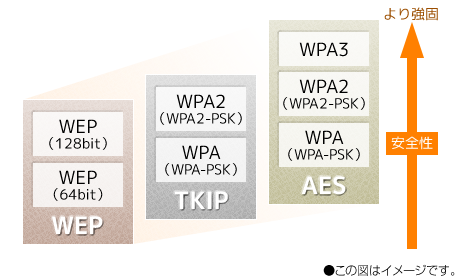
https://www.aterm.jp/product/atermstation/special/wifi-security/
WEP→WPA→WPA2と進化してきて、最新の暗号化規格がこの「WPA3」です。
このルーターは箱の説明通り最新の規格に対応しているということですね。

セキュリティ仕様の部分にWPA2などにも対応していることが書いてある

ただ、WPA3に対応しているルーターは基本的には設定でWPA2に変えることもできるから、WPA3対応のルーターを買っておけば間違いないよ。
というか初期設定はWPA2になっているものも多いね。
このWX5400HPも初期設定はWPA2になっていたよ。
●新暗号化方式WPA3に対応
これまでの暗号化方式WPA2では、4wayハンドシェイクによるPSK (pre-shared key)で認証する方式を利用していたため、無線LANの通信範囲に存在する第三者により、通信内容が解読されたり、特定の場合に通信内容が改ざんされたりする可能性がありました。WPA3では、パスワード破りに対する認証が強化されたほか、パスワードを破られた場合にも暗号化されたWi-Fi通信を解読できないよう強化されています。
ワイドレンジアンテナPLUS

https://www.aterm.jp/product/atermstation/product/warpstar/wx5400hp/
続いてワイドレンジアンテナPLUS。
これはおそらくNEC独自のものだと思いますので、NEC以外で検討している方は特に覚えなくても大丈夫です。
図の通り、アンテナの感度が従来のものよりいいため繋がりやすいというものですね。

BUFFALOのAX12

IPv6対応かどうかは通信速度に大きく影響する

次はIPv6についてです。
このIPv6は通信速度に関わるかなり重要な部分ですので、しっかり覚えていってほしいところになります。
快適にインターネットを利用したいならIPv6に対応しているWi-Fi機器の購入はマストです。
それでは、なぜIPv6が重要なのかを解説していきましょう。
IPv6とは「インターネット・プロトコル・バージョン6」の略です。
プロトコルとは手順や規約という意味なので
つまりインターネットプロトコルとは、インターネット通信を行う際のルールのようなものということになります。

以前まではIPv4というものが使われていましたが、IPv4で使えるIPアドレスは43億個でした。
時代とともにインターネットに接続できる端末が増え「このままではIPアドレスが足りなくなってインターネットにアクセスできなくなる!」ということで生まれたのがこのIPv6です。

IPv6になったことで使えるIPアドレスが340澗(340兆の1兆倍の1兆倍)に増え、IPアドレス不足は解消されました。
そしてここからが重要なのですが、このIPv6の登場後に生まれたのがIPoEという新しい通信方式です。
IPoE方式の登場により通信の混雑が緩和された

IPoE方式が生まれる以前はPPPoEという通信方式が使われていました。
まず、IPoEはこのPPPoEに比べて最大通信速度が10倍になっています。

そして、従来のPPPoEの場合はインターネットに接続するには必ず「ネットワーク終端装置」というものを通さなければならず、その際にIDとパスワードの入力が必要になります。
そのため
インターネット利用者が増える夜などになると「ネットワーク終端装置」が混雑し、通信速度の低下するということが頻繁に起きていました。

過去にIPv6・IPoE方式非対応のWi-Fiルーターを一定期間利用したんだけど、とにかく遅かった!
当時利用していた通信サービスは1Gbps対応のdocomoひかり戸建てタイプ、プロバイダはIPv6対応しているアンドライン。
回線速度は昼間は300Mbpsほどと快適だったけど、夕方18時を過ぎると10Mbpsを下回り、21時頃には3Mbpsほどに。
ほんと使い物にならない、やばい速度…
この時期はコロナ禍真っ只中で外出規制があった時期でもあったから顕著にインターネットの利用者が増え、速度に影響したのだと思う。

一方、新しくできたIPoE方式は「ネットワーク終端装置」を介さず、直接インターネットに接続できるようになりました。
これにより回線が混雑しにくく、夜間などでも通信速度が安定しやすくなったというわけです。

PPPoEは一度止まって係の人に手渡しでお金を払ってから進むイメージ。
一方、IPoEはETCで料金所を素通りできるイメージ。
今はETCが当たり前だから若い人とかだとわからない人もいるかも笑
IPv4ではこのIPoE方式には対応していないので、Wi-Fiルーターを選ぶときはIPoE方式が利用できるIPv6対応のルーターを選ぶことが重要になります。
ただ、Wi-Fiルーターを購入する前に確認しておいてほしいことがあります。
それは、ご自身が現在利用しているインターネット回線がIPv6に対応しているかということです。
まずは利用回線がIPv6に対応しているかの確認を
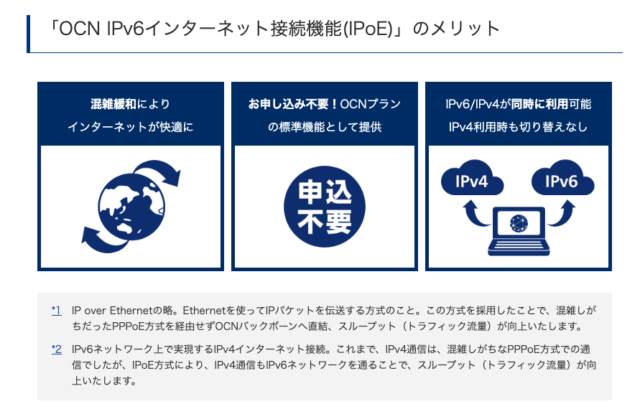
https://service.ocn.ne.jp/hikari/ipv6/ipoe/
大前提として、IPv6はWi-Fiルーターだけではなく、大元のインターネット回線自体がIPv6に対応していないと使うことができません。
Wi-Fiルーターを購入する前に、まずはインターネット回線の契約内容を確認してみましょう。
もしご利用中の回線がIPv4にしか対応していないようであれば、まずはインターネット回線の切り替えから検討してみるのもおすすめです。

利用中の回線がIPv6対応しているかを確認する上で、特に注意して見て欲しいところが2つあります。
IPoE方式に対応しているかどうか
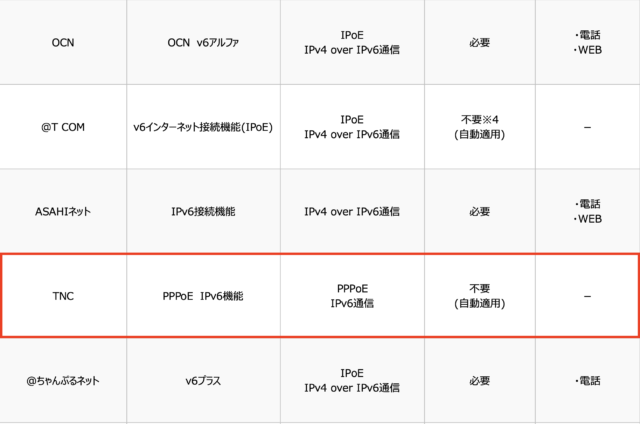
TNCというプロバイダはIPv6であるもののIPoEには非対応※ドコモ光のプロバイダ一覧より
プロバイダなどによってはIPv6ではあるものの、通信方式は古いPPPoEのままというものも一部存在します。
通信方式がIPoEでないと回線の込み具合は改善されないので、必ずIPoE方式に対応しているかを確認してください。
IPv4overIPv6に対応しているか
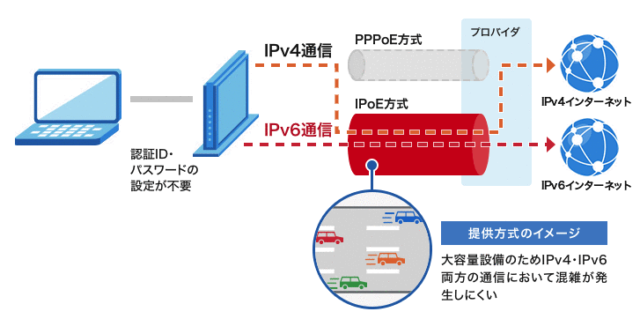
https://www.docomo.ne.jp/hikari/provider_list/ipv6/
IPv4とIPv6には互換性がないので
- IPv6を利用しているとIPv4対応のサイトが見られない
- IPv4に切り替えればサイトの閲覧はできるが、今度は通信の混雑が発生しやすくなる
という問題がありました。

特にIPv6が始まった当初は多かったみたいだね。
こういった問題を解決したのがIPv4overIPv6です。
この技術により、IPoE方式を利用しつつIPv4対応サイトにアクセスできるようになったのでまさに一挙両得となりました。
通信方式と合わせて、利用中の回線がこのIPv4overIPv6に対応しているかも確認しておきましょう。
世界のIPv6の普及率
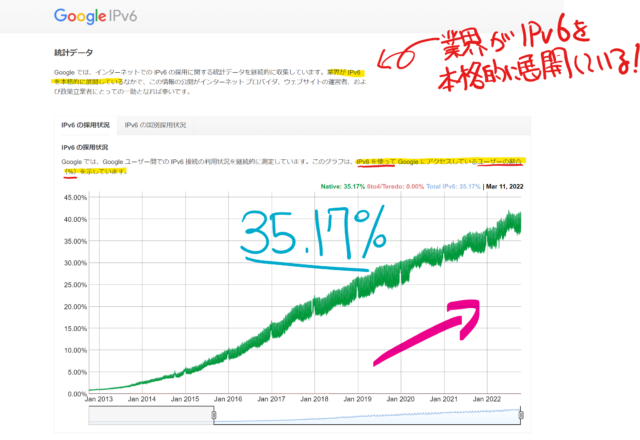
IPv6 を使って Google にアクセスしているユーザーの割合(%)を示しています
世界IPv6普及率35.17%、日本のIPv6普及率46.1%
普及段階なのでいまだにIPv4は利用されているのが現状です。

ちなみにYahooやTwitter、amazonや楽天など意外と有名なサイトでもIPv6未対応だったりするよ。
IPv6対応サービスの名称は会社により様々

インターネット回線がIPv6に対応していることが確認できたら、Wi-Fiルーター側もIPv6に対応したものを購入すればOK
というわけなんですが、ここでも1つ注意点があります。
実はIPv6は通信会社やプロバイダにより、いろいろなサービス名で提供されているということです。
「v6プラス」「クロスパス」「transix」「v6 コネクト」などその名前は様々。
どれも「IPoE方式に対応している」「IPv4overIPv6が利用できる」という基本部分は同じです。
それぞれのサービスに対応したWi-Fiルーターを選ぶ必要があり、単にIPv6対応のルーターを購入すればいいというわけではないんですね。

これに限らずたくさんある話。まぁ提供者の事情もいろいろあるのでしょうがないんですけど
各IPv6サービスに対応したWi-Fiルーターを選ぼう
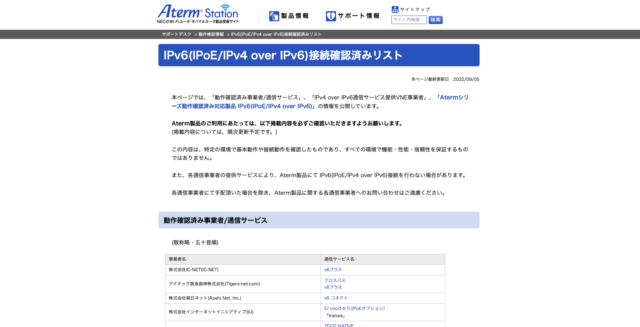
メーカーページで接続確認リストが確認できる
Wi-Fiルーターがどのインターネット回線のサービスに対応しているかはメーカーの公式ページで確認できます。

QRコードでサイトにアクセスできるようになっている
ルーターによっては箱に対応サービスが書いてあったり、対応サービス一覧が確認できるページに飛ぶことのできるQRコードが載っているものもあります。


ちょっとここは難しい話になので混乱してしまうかもしれませんね。
ただ、実際やることとしては
- 利用しているインターネット回線が「IPv6」「IPoE方式」「IPv4overIPv6」に対応しているかを確認
- 対応していなければ回線の切り替えも検討
- 利用してる回線のIPv6サービスに対応したWi-Fiルーターを購入
これくらいです。

最近のルーターは国内メーカーあれば基本的にIPv6に対応しているけど、古いものや価格が安いものの場合は対応していない可能性もあるからちゃんと確認しておこう。
安物買いの銭失いにならないようにね。
ストリームはアンテナのこと
続いてはストリーム
この箱でいうと右下の部分に書いてある4+2と書いてある部分ですね。
このストリーム数はアンテナの数のことを表しています。

名前はかっこいいけど絶対初見じゃストリーム=アンテナだとは気付けない
WX5400HPの場合は5GHzのアンテナが4つと2.4GHzのアンテナが2つですね。


アンテナの数は通信速度や安定性に影響します。
例えば、2.4GHzのアンテナが2本であるWX5400HPの2.4GHzでの最大通信速度は574Mbpsです。
ちなみにこのWX5400HPはWi-Fi6という通信速度の速い最新の規格が利用可能な機種となっています。
一方、WG2600HPは最新の規格を積んでいない旧機種ではあるものの2.4GHzの最大通信速度は800MbpsでWX5400HPよりも速いです。
これはWG2600の2.4GHzのアンテナがWX5400HPの倍の4本あるのが理由だと考えられます。

Wi-Fi6についてはまたあとで解説するよ。
端末側のアンテナの数も重要
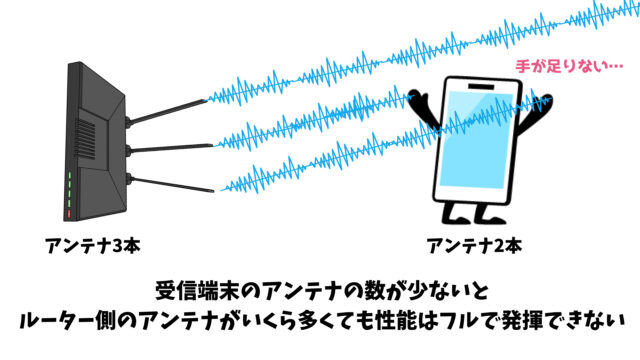
このようにアンテナの数は多いほどパワーが増しますが、接続する端末側のアンテナ数も同数以上ないと性能をフルで発揮できません。
ルーター側にアンテナが8本ついていたとしても、スマホ側のアンテナが1本しかなかったら1本分のパワーしか受け取れないということですね。
スマホとかだと、最新のものでもアンテナは2本のものが多いので一人暮らしで接続する端末が少ないという人はアンテナ数についてはそこまで気にしなくても大丈夫です。

アンテナには外付けタイプと内蔵タイプがある

ちなみにアンテナにはアンテナが外に出ているものと、内蔵されているタイプのものがあって
アンテナが外に出ているものはアンテナの向きをいじることで電波を飛ばす方向を調整できるメリットが、
アンテナ内蔵タイプのものはルーター本体がコンパクトになってかさばらないというメリットがあります。

Wi-Fi6はWi-Fi規格の6代目

それではいよいよWi-Fi6についての説明です。
ここらへんは売りにしているところも多く、ルーターを選ぶ上でも重要なポイントになります。
Wi-Fi6はW-Fi規格の6代目
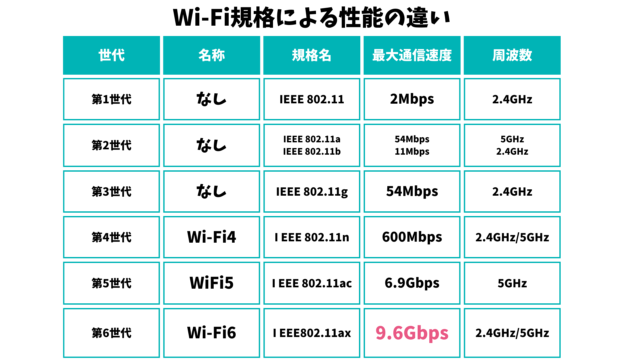
Wi-FI○という呼び方がついたのは4世代目から
WiFi6は2019年くらいから普及し始めた新しいWI-Fi規格で、その名の通り6代目のWi-Fi規格です。
Wi-Fi6の正式名称は表に書いてあるとおりIEEEE 802.11axというんですが
これじゃ長くて複雑でわかりにくいよねってことで
Wi-Fi Allianceという無線LAN製品の普及促進を行っている団体がつけた名称が「Wi-Fi6」になります。

一気にわかりやすくなったね笑
実はわかりやすい呼称がついたのはWi-Fi4からで、それ以前はI EEE.802で始まる難しい規格名で呼んでいたよ。

通信速度横に書いてあるaxやacというのはWi-Fi規格のこと

その規格で繋いだときの通信速度を表していたよ。
Wi-Fi6の速度はWi-Fi5の1.4倍

2.4GHzについてはさっき話したとおりアンテナ数の差で旧モデルの方が通信速度が速い
Wi-Fi6を使うメリットはまずはシンプルに通信速度が速いということ。
規格上、Wi-Fi6の通信速度は9.6Gbpsと従来のWi-Fi5に比べて1.4倍速いです。


端末側がTWTに対応していれば電池持ちがよくなる
他にもさっき話したWPA3という最新のセキュリティが必須になっていたり、TWTという省エネ機能に対応していたりと色々なメリットがあります。

あとは箱にも書いてあるOFDMAやMU-MIMOといった通信を快適にするための機能もあるので、そこも見ていきましょう。
OFDMA
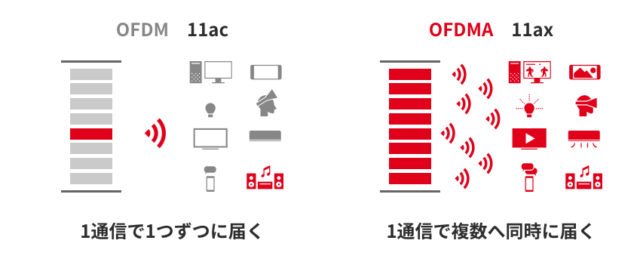
https://www.buffalo.jp/contents/topics/knowledge/wi-fi6/
OFDMAは日本語でいうと直交周波数分割多元接続という意味になります。
今まで1台ずつ通信を行っていたものが複数同時通信できるようになりネットワークの速度と効率が向上しました。


イメージとしては今まではトラックの荷台にひとつの荷物しか載せられなくて何往復もして運んでいたものを、積み方を工夫して一度で届けられるようにしたという感じです。
このOFDMAのおかげで、家族などの大人数でインターネットを利用していても遅延が起きにくくなりました。
ビームフォーミング

次のMU-MIMOを説明するときに必要になるので、ちょっと先に「ビームフォーミング」という機能について解説しておきます。
電波というのは通常放射状に飛んでいるんですが、ビームフォーミングは電波を目的の端末に向かって飛ばす技術のことです。
ふわっと飛んでいた電波のパワーを集中させて目標に向かって飛ばすので、電波強度が上がって障害物などがあっても電波が通りやすくなるというメリットがあります。

MU-MIMO

https://jpn.nec.com/products/bizpc/performance/lan3.html
MU-MIMOは今話したビームフォーミングを利用して、ルーターと複数台の端末とで同時通信する機能です。
従来の通信の場合は、ルーターと複数台の端末で通信をするときは1台ずつ順番に通信を行っていたので通信にラグが生まれ、通信速度が低下しやすくなっていました。

ですがMU-MIMOの場合は同時に通信することでそのラグが無くなり、複数台で利用しても通信が安定するようになりました。

実はMU-MIMO自体はWi-Fi5のころからあった機能になります。
それがWi-Fi6になるにあたり同時接続数が8台に増え、今まで下りだけだったものが上りにも対応できるように進化したというわけです。
Wi-Fi6は複数台で使っても通信が遅くなりにくく安定する


Wi-Fi6は端末側も対応している必要があるので注意

Wi-Fi6についてはWi-Fiルーターだけではなく、繋ぐ端末の方も対応していないと意味がないので注意してください。

ルーターがWi-Fi6対応でパソコンがWi-Fi5対応ならWi-Fi5で繋がるといった感じだよ。
例えばiPhoneでいうと2世代目のSEやPhone11以降のものがWi-Fi6に対応しています。
2019年以降に発売された端末であれば対応している可能性は高いです。
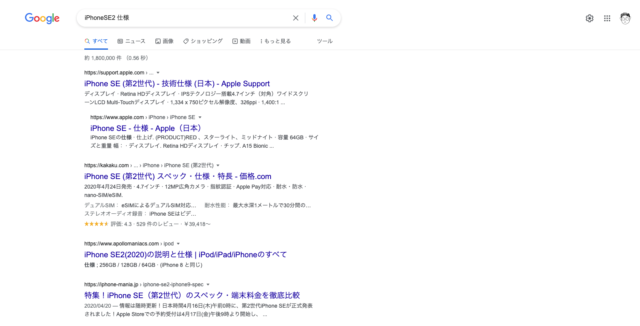
公式サイトで詳細な仕様が公開されていることが多い
自分のパソコンやスマホがWi-Fi6に対応しているかを知りたい場合はgoogleなどで
自分の利用している端末の型番と「仕様」というワードで検索してみてください。

802.11.axやWi-Fi6対応の記載があれば対応している
メーカーのサイトで仕様が公開されているはずなので
そこのWi-Fi規格の部分にWi-Fi6に対応しているかどうかが書いてあると思います。
最近登場したWi-Fi6Eは無理して導入する必要はなし

ちなみに、2022年9月にWi-Fi6Eという規格が新たに登場してそれに対応したルーターも発売されました。
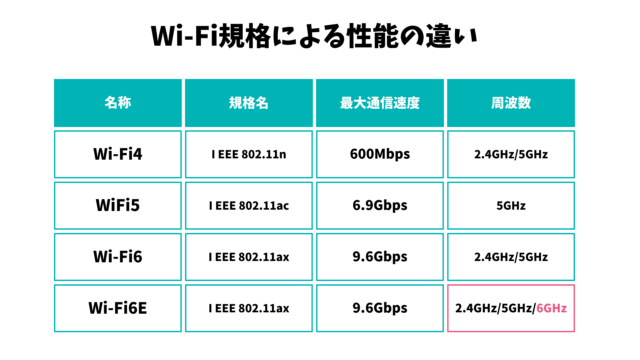
Wi-Fi6EのEはExtended(拡張)という意味
このWi-Fi6Eは従来のWi-Fi6の性能に加えて6GHz帯が使用可能になったものです。
逆に言えばそれ以外はWi-Fi6との違いはありません。
利用できる周波数が増えるに越したことはありませんが、その分ルーターの価格も結構上がるので無理してWi-Fi6E対応ルーターを購入する必要はないかと個人的には思っています。

可能な限り環境を良くしたいという人は導入を検討するのはありだよ。
ただ、出たばかりの規格だから対応端末が少ないという欠点はあるね。
Wi-Fi6Eに関しては別で動画をあげていますので詳しくはそちらをご覧ください。
基本はWi-Fi6対応ルーターを選ぶのがおすすめ

Wi-Fi6はWi-Fi5に比べて進化している点も多いので、インターネットを快適に利用したいのであればWi-Fi6対応のルーターをおすすめします。
かといってWi-Fi5が全く使えないかといえばそういうわけではないので
「ネットや動画を見るのに最低限使えればいい」
「可能な限り予算を抑えたい」
という場合はWi-Fi5対応のルーターでもOKです

バンドステアリングとオートチャネルセレクトは自動で通信速度が速い道を探してくれる機能

安定通信というところを見てみましょう。
「オートチャネルセレクト」と「バンドステアリング」というものが書いてあります。
ここはWi-Fiルーターの設定などでもよく耳にするところですので覚えておいて損はありません。
バンドステアリング

箱に書いてある順番と前後しますが、まずはバンドステアリングから解説します。
最初の方で2.4GHz帯と5GHz帯、2つの周波数帯の違いについてお話しましたが、これを自動で切り替えてくれる機能がバンドステアリング機能です。
電波の混み合いや強度などを機械が判別して、常に最適な周波数帯に繋がるようにしてくれます。
速度の遅い2.4GHzを一般道、速度の速い5GHzを高速道路に例えるなら
「基本は高速道路を利用しつつも、事故や渋滞を察知したら自動的に一般道にルートを切り替えてくれる」
というような感じでしょうか。

5GHzの方が速いときも2.4GHzに繋がりっぱなしになってしまうなんてことも……
通信速度を求める場合はあえてこの機能を切ったりもするよ。
オートチャネルセレクト
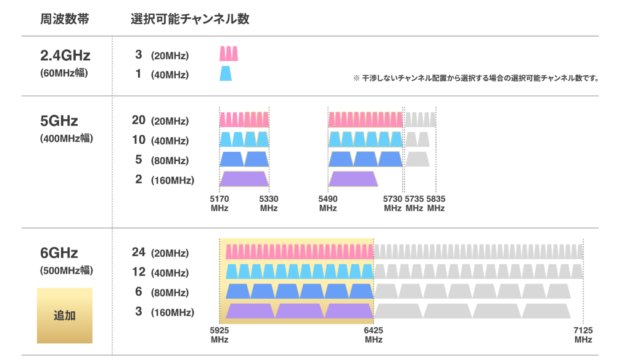
https://www.buffalo.jp/topics/knowledge/detail/wifi6e.html
オートチャネルセレクトは、その名の通りつなぐチャネルを自動で選んでくれる機能です。
2.4GHzや5GHzの中にも細かいチャネルというものがいくつもあり、チャネルによって混み合いが異なるのでどのチャネルにつなぐかで速度が変わってきます。
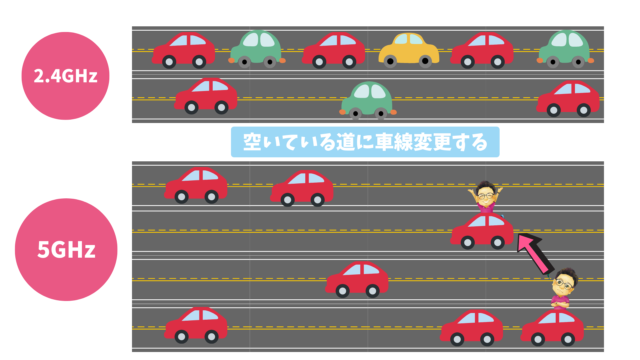
2.4GHzを一般道、5GHzを高速道路に例えましたが、チャネルというのはその道の中の車線みたいなものです。

自動運転で空いてる車線を選んで走ってくれるイメージだよ。
まずはバンドステアリング機能で高速道路か一般道かを選んで、さらにそこからオートチャネルセレクトで空いている車線を選んで走るというようなイメージです。

手動で切り替えたほうが正確性は増すけど、この2つの機能は基本的には便利なものだし、あとでON・OFFもできるからあって困るということはないよ
チャネルボンディング
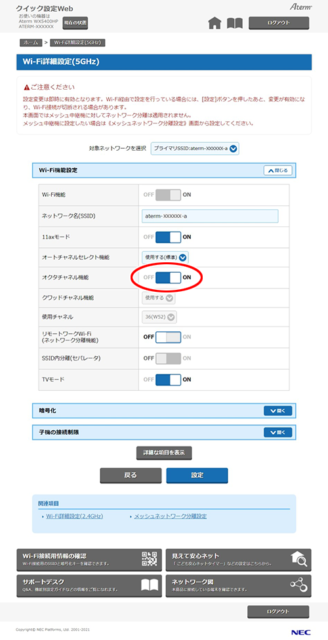
チャネル関連でもうひとつ、チャネルボンディングについてもお話しておきます。
ルーターによってはこの部分を売りにしているところもあります。
チャネルボンディングはメーカーにより様々な呼び方がされているので、この言葉自体を見かける事自体はあまりないかもしれません。
今回手元にあるNECのルーターWX5400HPの場合はデュアルチャネル・クワッドチャネル・オクタチャネルとなっていますね。
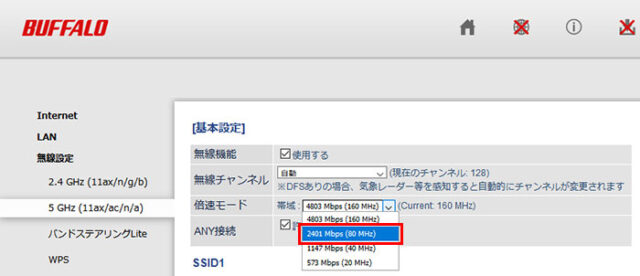
BUFFALOでは倍速モードと呼ばれている
ちなみにバッファローの場合は倍速モード
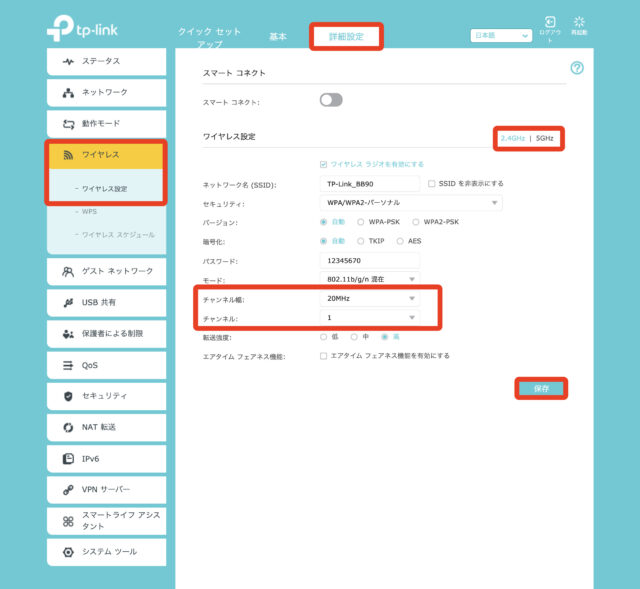
TP-Linkではチャネル幅と表示されている
ELECOMやTP-Linkなどの場合はシンプルに「チャンネル幅」と呼ばれています。
チャネルボンディングはこの「チャネル幅」を広げて通信を行う設定のことです。
通常の通信で利用するチャネル幅は20MHzですが、40MHz、80MHzと利用するチャネル幅を広げるという設定になります。

ここでも車に例えると
普通、車は1車線を利用して走りますが、チャネルボンディングは1台の車で2車線以上利用してしまおうというような感じです。

理論上は160Mhz、このWX5400HPでいう「オクタチャネル」を利用すれば通常の8倍の速度が出るということになります。

実際、僕自身も試してみたけど速度はそんなに変わらなかったよ。
ただ、デュアルやクワッドくらいであれば有用な場所も増えますし、あって困るという機能ではありません。
必須というほどではないですが、ルーター購入の際のポイントとして一応覚えておきましょう。
QOSは有線接続機能のこと

どんどんいきましょう、次はQoS(優先通信制御)ですね。
QoSはQuality of Serviceの略で、複数の端末に接続したときに自分にとって重要度の高いネットワークを優先させられる機能のことです。
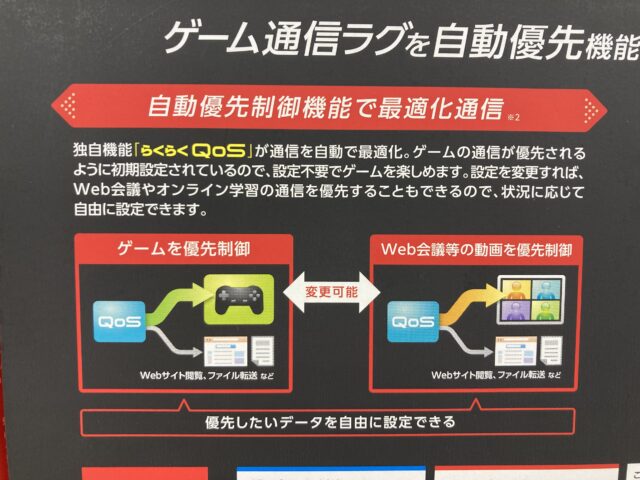
例えば、自分がオンラインゲームをやっているときに他の家族がビデオ会議を始めたり、動画を見たりし始めた場合はゲームに割かれていたパワーがそちらにも分散してしまいます。
その際、ゲームに割かれていたパワーが落ちることでゲームプレイ中にラグが起きるなどの原因になることがあります。
そうならないために「他の人が何人ネットに繋いだとしても自分がやっているゲームのネットワークの品質だけは死守する」というのがQoSです。

1人暮らしの人とかは基本自分しか使わないからそんなに気にしなくても大丈夫な機能かも
CPUはコア数が大事

そして続いてはCPU。
こちらはこのコア数という部分を見てください。
このルーターの場合はデュアルコアという風になっていますね。

クアッドコア搭載のルーターもある
シングルコア、デュアルコア、クアッドコアとこのコア数が増えるほど性能が上がって負荷に強くなるので、通信速度が向上したり、遅延が減ったりします。

細かく言えばどんなCPUを積んでいるのか…とかあるけど
パソコンのCPUほど重要というわけではないので、とりあえずはコアの数が増えるほど性能が上がるんだな
くらいに思っておいてもらえば大丈夫!
利用環境は場所と接続台数

次はこちら、利用環境です。
利用環境は「どこで使うか」「何台くらい繋ぐか」という内容になります。
利用場所

マンションであれば4LDKとか、戸建てであれば3階建てなど
どのくらいの広さで使えるかが書いてあります。
実際にどのくらいの範囲に電波は届くかは
「建物が鉄筋か木造か」
「周囲との電波干渉が多いか少ないか」
など、各家庭の環境にも左右されるので電波がちゃんと届くか不安な場合は
少しゆとりをもって、実際の利用場所よりも広い範囲に対応したルーターを選ぶことをおすすめします。

メッシュ対応のTP-Link Deco X50
より確実に電波を家中に届くようにしたいならメッシュWi-Fi対応のルーターを選ぶのもありです。
メッシュWi-Fiについてはまたあとで解説します。
利用人数・台数

続いては利用人数と接続台数についてです。
これは同時にルーターに繋いで利用できる人数・台数を表しています。
WX5400HPの場合は利用人数は12人で接続台数は36台となっていますね。

BUFFALOのWSR-5400AXは利用人数は10人で接続台数が30台になっている
人数と台数が両方書いてある場合は、1人3台くらいで計算されていることが多いです。

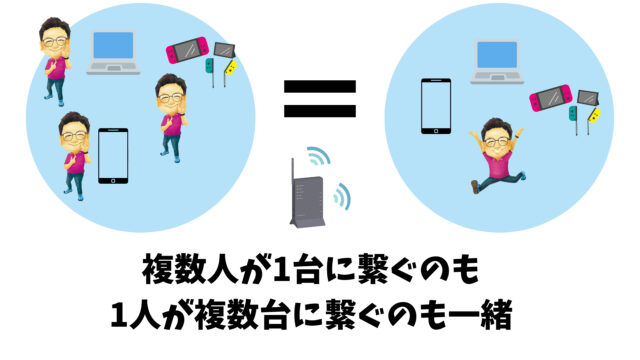
ただ正直な話、1人で同時に36台繋ぐのも、36人が1台ずつ繋ぐのも結果は同じなので
ここは基本接続台数の方だけ見ておけば大丈夫です。
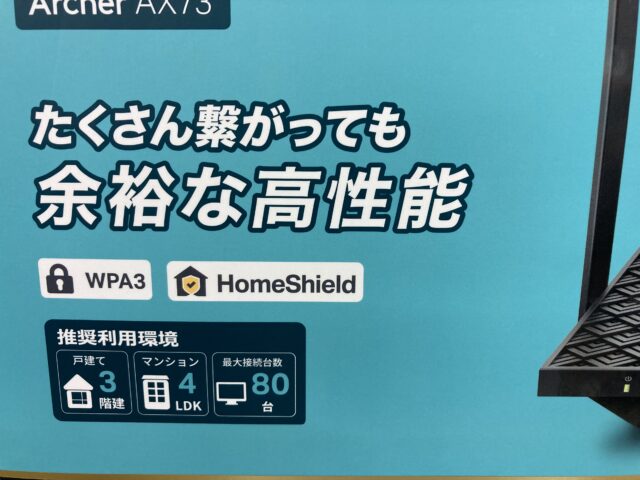
このTP-Linkのルーターは接続台数しか書かれていない

人数が書いてあるのは利用シーンをイメージしやすいようになのかもね
1台では電波が届かないときはメッシュWi-Fiを活用しよう

利用用途の部分については
親機、子機というのはなんとなくイメージできると思います。
ただひとつ、この中にメッシュ中継機という見慣れない言葉がありますよね。
これは言葉通りメッシュWi-Fiの中継機に使えますよということなんですが、
そもそもメッシュWi-Fiって何?という感じですよね。

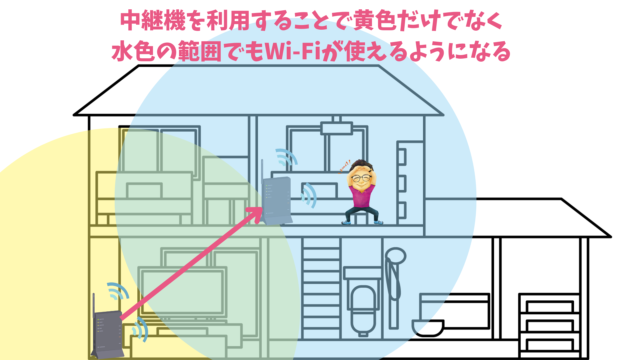
メッシュWi-Fiがどんなものかというと、中継機の進化版ようなものと考えていただくとわかりやすいです。
例えば、2階建ての一軒家でルーターを使いたいけど2階だと電波が届かない、もしくは繋がるけど速度が遅いという状況があったとします。
中継機とはそんなときに使うもので
親機とは別にもうひとつルーターを設置し、親機の電波を中継してそこからまた電波を飛ばすことで、2階にも電波が行き渡るようにするというものです。
メッシュWi-Fiの特徴

電波を延長して届く範囲を広げるという点ではメッシュWi-Fiも中継機も同じなんですが、中継機にはないメッシュWi-Fiのメリットは大きく2つあります。
自動で電波を切り替えてくれる

従来の中継機の場合は、親機からの電波が弱くなっても完全に電波が途切れるまでは中継機に切り替わらず親機に繋がりっぱなしになってしまいます。
また、SSIDというルーターのIDのようなものもバラバラなのでそれぞれ設定しなければいけません。
なので中継機を利用する場合は、移動するたびにわざわざ自分で接続するルーターを切り替える必要がありました。

その点、メッシュWi-Fiの場合は、SSIDも共通化されていて自動で一番電波の強いルーターに接続してくれるので切り替えの手間がいりません。

メッシュWi-Fiは親機への負担が少ない

また、従来の中継機の場合は電波を中継して広範囲に飛ばしてくれるものの処理自体は親機のみで行うため、親機に対する負荷が大きく接続台数が増えると速度低下しやすいというデメリットがありました。


一方、メッシュWi-Fiの場合は中継機も親機と同じ性能を持っているので、それぞれが処理を行って負担を分担することができます。
そうすることで複数台や複数人で使っても速度低下が起きにくくなります。

中継機とメッシュ中継機を人間で例えるなら、親機が店長。
中継機は細かく指示しないと動けない新人。
メッシュ中継機は自分で考えて動いてくれる有能なスタッフという感じでしょうか?
カフェなどをやっていて、お客さんがたくさん来たときに全部指示しないとスタッフが全く動かないとなると、店長が指示を出しきれなくてキャパオーバーになってお店が回らなくなっちゃいますよね。
つまりは親機への負担が増えて通信速度が落ちるということです。
一方で有能なスタッフ、メッシュ中継機は
自分で考え、判断してお客さんへの対応をしっかりしてくれるのでお店がスムーズに回る
つまりは通信速度が落ちずに快適に使えるというわけです。
メッシュWi-Fiの注意点

メッシュWi-Fi対応ルーターを購入するときには注意点があります。
それは、子機(メッシュ中継機)を用意する場合は親機に対応したものを購入しないといけないということです。
従来の中継機の場合は、基本的にはメーカーや機種を気にせず利用可能でした。
ですが、メッシュWi-Fiの場合は親機の分身ともいえる存在なので親機と同じ規格のメッシュ中継機を用意してあげる必要があります。
基本的には同じメーカーのメッシュ対応ルーターでないと使えません。


Easy Mesh対応のBUFFALO AX7
最近では「Wi-Fi EasyMesh™」という共通規格を持つものも出てきていて、この規格を持つもの同士であれば他のメーカーのものと合わせてメッシュWi-Fiを利用することが可能です。

メッシュWi-Fiのおすすめ購入方法

TP-Link Deco X50は最初から2個セットになっている
メッシュWi-Fiルーターには最初から親機とメッシュ中継機がセットになって売っているものもあるので、絶対にメッシュWi-Fiを使うという方はセットのものを買ったほうが割安になります。
ただ、本当にメッシュWi-Fiが必要かわからないという方もいると思います。
最初に2台買って、もし1台だけで問題なく通信ができるようだったら中継機の分が無駄な出費になってしまいますよね。
そういった場合は、まずはメッシュWi-Fiに対応したルーターを1台購入して使ってみて、必要性を感じたらあとからメッシュ中継機を買い足してあげれば無駄がないのでおすすめです。


メッシュWi-Fiはあくまで電波が遠くまでとどくようになって、複数台で使っても速度が落ちにくくなるというもの。
通信速度自体が上がるわけではないからね。
ポートはINTERNET(WANポート)とLANポートの両方をしっかり確認

これで一通りWi-Fiルーターの基本的な機能とポイントについては大体お話しできたと思います。
ただ、最後に1点
このWX5400HPの箱の説明ではあまり触れられていない部分で、知っておいた方がいいと思ったことがあるのでそれも一応お話しておきます。
それはポートついてです。


LANがルーターとパソコンなどをつなぐポート、INTERNETがルーターとONU(モデムのようなもの)などをつなぐポートだよ
ここはLANケーブルを使ってルーターとパソコンなどを接続するという人に聞いて欲しい内容になります。

ポートで知っておいて欲しいことは、有線で接続する場合インターネット回線の速度はポートの対応速度に左右されるということです。

最近は2.5Gbpsや10Gbpsといった高速なインターネット回線も増えてきていますが、その速度に対応したポートを持つ機器を用意してあげないとその速度を活かすことはできません。
有線でインターネットに接続する場合
ONU→ルーター→PCなどの端末
といった順番でLANケーブルを使って接続すると思いますが、最終的に出る通信速度はその中で一番遅いポートに合わせた速さになってしまいます。

BUFFALOのAX7は10Gポート(INTERNETポートのみ)搭載
例えばBUFFALOのAX7というルーターは10Gポート搭載となっていますが、対応しているのはINTERNET側(WANポート)のみとなっています。

LANポートについては1Gbpsにしか対応していないので、有線で接続した場合には最大でも1Gbpsまでしか速度が出ません。

いずれにせよ契約している回線の速度が速いことが大前提だけどね。

INTERNETとLANの両方が2.5Gに対応している
一方、I-O DATEのWN-3000QRの場合のポートは10Gにこそ対応していないものの、INTERNET・LANともに2.5Gに対応しています。
なので有線で繋いでもしっかり2.5Gbpsで通信できるので、最終的には10Gポートを搭載しているBUFFALOのルーターよりも速い通信速度が出るということになるのです。

有線接続を検討している人はそこらへんも確認してみてね。
LANケーブルも通信速度に対応したものが必要

10Gbpsで通信するためにはカテゴリー6A以上のLANケーブルが必要
また、もし2.5Gbpsや10Gbpsで通信したい場合はポート以外にもLANケーブルもカテゴリー6A以上のものを用意する必要があります。
ここらへんについては別でLANケーブルについての動画を出しているので、そちらもご覧ください。
Wi-Fiルーターを選ぶときのポイント
ここまでお疲れさまでした、かなり長くなってしまいましたがWi-Fiルーターを選ぶ上で必要なことはこれで大体はお話できたんじゃないかと思います。

ここまで話してきたことの中でも、特にルーター選びで重要なポイントをおさらいとして簡単にまとめておきます。
快適に利用したい場合はWi-Fi6に対応しているかの確認を

Wi-Fi6に対応していると、通信速度が速く、複数台で接続したときも安定するようになります。
最近登場したWi-Fi6E対応ルーターについては無理して購入する必要はありません。
Wi-Fi6は接続する端末側、PCやスマホなども対応している必要があるので注意してください。
同じく快適に利用したいならIPv6対応ルーターがおすすめ

正確に言えばIPoEという通信方式に対応したIPv4 over IPv6のルーターを購入するのがおすすめです。
IPoEに対応していることで回線の混雑が減り、通信速度が速くなります。
IPv6はそもそも契約している回線が対応していなければ意味がないのでそちらも確認しておきましょう。
広い範囲に電波を飛ばしたければメッシュWi-Fiを利用しよう

広い一軒家など、電波がちゃんと届くか心配な場合はメッシュWi-Fiに対応したルーターの購入を検討してみてください。
従来の中継機と違い、自動で接続するルーターを切り替えてくれるのでストレスなく快適にインターネットを利用することができます。
メッシュWi-Fiが必要か判断がつかない場合は、まずはメッシュWi-Fi対応のルーターを1台購入して、必要になったらメッシュ中継機となるルーターを買い足すのがおすすめです。
利用人数が多い場合はストリーム数が多いものを

家族など大人数でルーターを利用する場合はストリーム数、つまりはアンテナの数が多いものを選ぶのがおすすめです。
アンテナの数が多いほど通信速度は速くなり、複数台で繋いだときの安定性も上がります。
とはいえ、アンテナ数が8本とかのものになると価格もかなり上がってしまうので、普通に使うのであれば4本もあれば大丈夫だとは思います。
有線接続するならポートの対応速度が重要

有線で接続したいという方はポートにも注目してみてください。
有線の場合はポートの速さでネットの通信速度が決まります。
2.5Gや10Gに対応したポート搭載のルーターを購入する際は、ちゃんと「INTERNET(WANポート)」と「LAN」の両方のポートが2.5Gや10Gに対応しているかが重要です。
あとはONUやつなぐ端末(PCなど)のポート、ポートをポートをつなぐLANケーブルの対応速度の確認も忘れないようにしましょう。
その中でひとつでも遅い速度のものが混じっていたら、その遅い速度しか出すことができません。
この分野が苦手という方には設定が簡単なルーターも
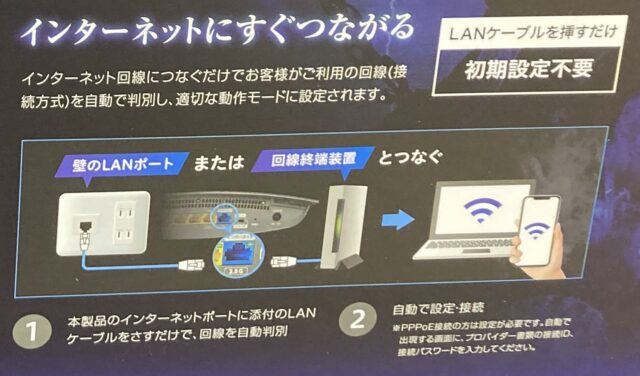
初期設定不要でLANケーブルをさすだけのルーターもある
今回話したことのまとめとしては上のとおりですが、最後に一点。
インターネットとかパソコンなどの分野が苦手だという方は初期設定不要なルーターというのも売っていますのでそういったものを選ばれるのもいいかと思います。

ここまで本当にお疲れさまでした、ルーター選びのポイントについては以上です。
最後におすすめのWi-Fiルーターも紹介しますので、もう少しだけお付き合いください。
おすすめのWi-Fiルーター
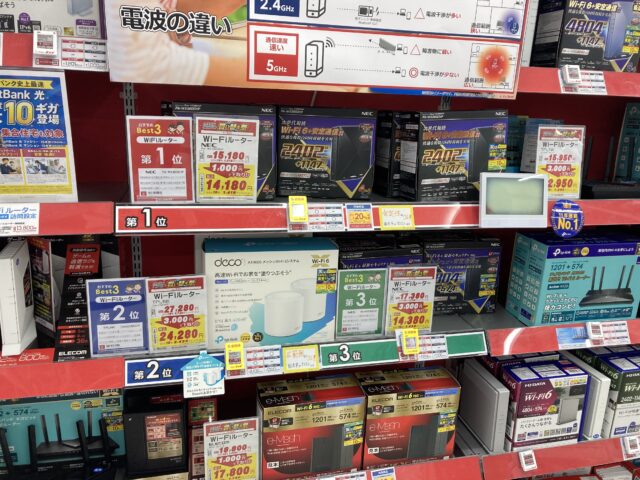

というわけで、おすすめのルーターについてですがNECのWX5400HP
こちらがおすすめかなと思います。


NECのWX5400HP(amazonだとAX5400HP)
今回お話したWi-Fi6、IPv6、メッシュWi-Fiに対応していて、アンテナに関しては2.4GHzは2本ですが5GHzは4本あるので家族で使うにも十分です。
メーカー的にも国産なので人気があります。

決して値段が安いというものではないんですが、Wi-Fiルーターは3〜5年と長く使うものですのである程度しっかりしたものを買っておいた方がいいかなというのが個人的な意見です。

WX3600HP(amazonではAX3600HP)
もし、メッシュWi-Fiの機能がいらないということであればこちら
WX3600HP、こちらもおすすめです。
通信速度を見ると、WX5400HPが4804Mbpsなのに対してWX3600HPが2402Mbpsなので半分ぐらいになっているように見えますが、実行速度で見ると1853Mbpsと1627Mbpsなのでそんなに変わりません。
ちなみにこっちだと2.4GHzのアンテナも4本あります。
あとLANポート側は対応していないものはWANポートの方は2.5Gに対応していますね。

WSR-5400AX6S
似たような性能・価格帯の「WSR-5400AX6S」というものがBUFFALOからも出ているので、メーカーの好みなどあればこちらもいいかもしれません。

Archer AX55
できるだけ予算を抑えたいという場合は海外メーカーだと国内メーカーよりも比較的安い価格でWi-Fiルーターを購入することができます。
例えばTP-Linkとかだと、Wi-Fi6やIPv6に対応で4ストリーム、さらにメッシュWi-Fiにまで対応していて10,000円を切るWi-Fiルーターなんてものがあります。
Archer AX55がそうですね。
WSR-1800AX4S
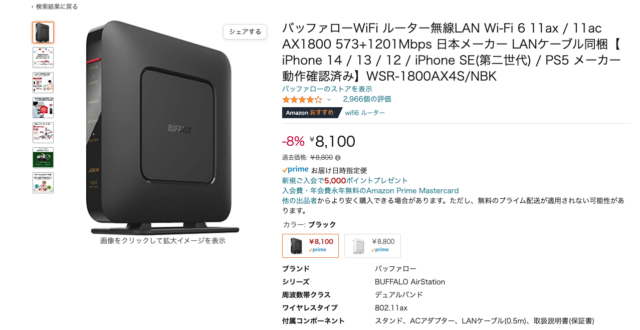
10,000円以下の国内メーカー製Wi-Fi6対応ルーターWSR-1800AX4S
どうしても国内メーカーがいいという方に関しては少しスペックは落ちますが、
Wi-Fi6・IPv6に対応していて10,000円を切るWi-Fiルーターというのは国内メーカーからも発売されています。
そういったものを選ぶのも選択肢のひとつです。

WSR-1166DHPL2

BUFFALOのWi-Fi5対応ルーターWSR-1166DHPL2
あとは基本的には今買うのであればWi-Fi6のルーターをおすすめしたいところではありますが
「高性能でなくても最低限ネットや動画が見られれば大丈夫」という場合は
Wi-Fi5対応のルーターであれば国内メーカーのものでも5,000円以下で購入することも可能です。
今回の記事を参考にご自身の目的や予算に合ったWi-Fiルーターを選んでいただければと思います。
今回も最後までご覧いただきありがとうございました。